Въведение
Забелязвали ли сте телефона си да се държи различно, когато стартира — липсващи приложения или деактивирани функции? Вероятно телефонът ви е в безопасен режим. Тази диагностична функция помага за идентифициране и решаване на проблеми, но може да ограничи функционалността на телефона ви, ако остане активирана твърде дълго. Това ръководство ще ви покаже как да изключите безопасния режим както на устройствата с Android, така и на iPhone, и как да се справите с текущи проблеми.
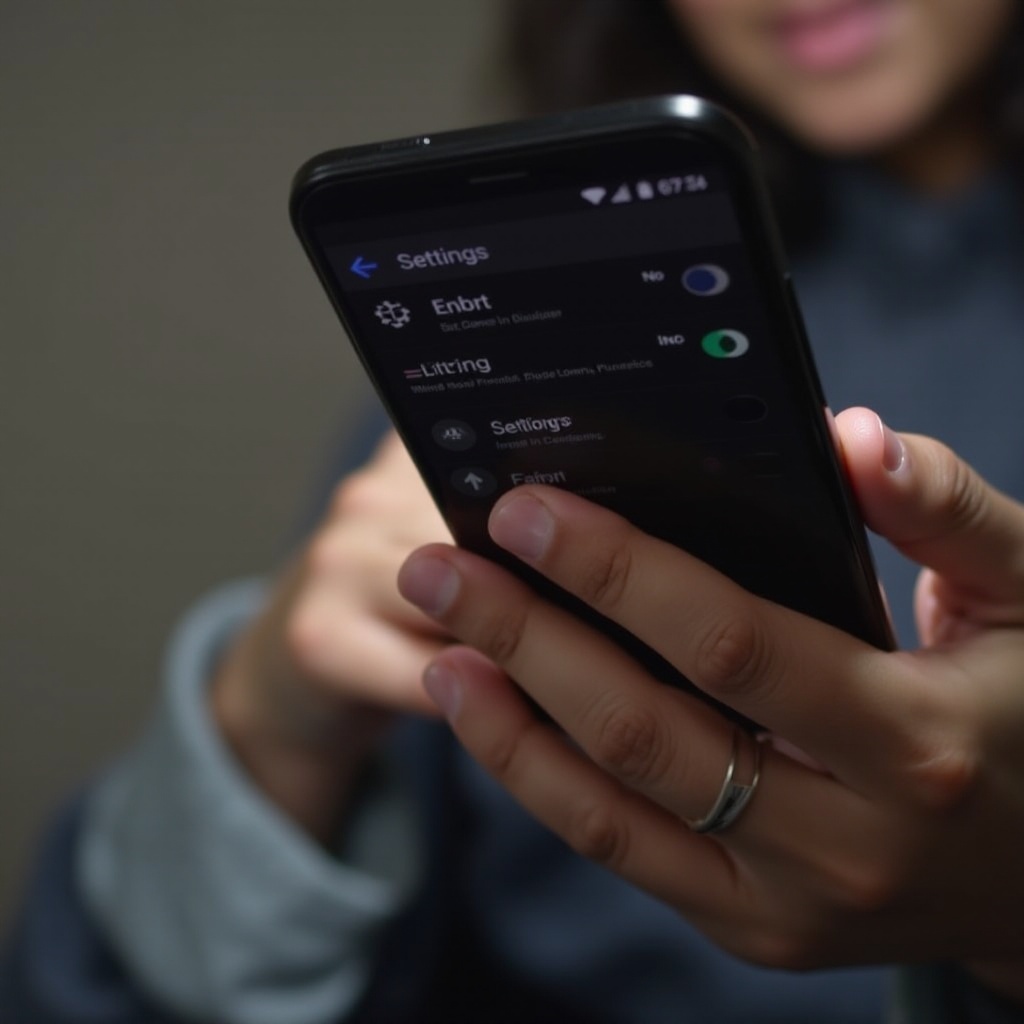
Какво е безопасен режим? Разбиране на основите
Безопасният режим е диагностичен инструмент наличен на повечето смартфони, подобно на този на компютрите. Той помага да се изолират и решат проблеми, произлизащи от несъвместими приложения на трети страни или системни неизправности, като временно ги деактивира. Докато се изпълнява само основният системен софтуер, вие получавате информация за отстраняване на неизправности. Въпреки това, важно е да се върнете към нормален режим за пълната използваемост на устройството.
Защо телефоните преминават в безопасен режим: Чести причини
Разбирането защо телефонът ви преминава в безопасен режим може да предотврати бъдещи събития. Честите причини включват:
- Несъвместими или неправилно работещи приложения: Приложенията, които не се синхронизират добре с ОС на вашия телефон, могат да предизвикат безопасен режим.
- Системни грешки: Повредени системни данни или неправилни актуализации могат да преместят телефона ви в безопасен режим.
- Хардуерни проблеми: Неправилно работещи компоненти или аксесоари често водят до активиране на безопасния режим.
Познавянето на тези причини ви позволява да се справите с проблемите, осигурявайки на телефона си най-доброто представяне.
Как да изключите безопасния режим на Android устройства
Излизането от безопасен режим на Android телефони обикновено е просто, но може да изисква допълнителни действия за упорити проблеми. Ето как:
Рестартирайте устройството си
- Натиснете и задръжте бутона за захранване: Изчакайте менюто за захранване.
- Изберете Рестартиране: Ако не е налично, използвайте ‘Изключване на захранването’, изчакайте кратко, след което рестартирайте.
Обикновено това рестартиране решава проблема, като излиза от безопасен режим.
Деактивиране на безопасния режим чрез панела за уведомления
- Достъп до панела за уведомления: Плъзнете надолу от горната част на екрана.
- Докоснете известието за безопасен режим: Изберете ‘Изключване’ от известието.
Устройството тогава би трябвало автоматично да напусне безопасния режим.
Разширени стъпки за постоянни проблеми
Ако стандартните мерки не успеят:
- Проверете за проблеми с приложения на трети страни: Деинсталирайте наскоро инсталираните приложения, след което рестартирайте.
- Изчистете кеш партицията: Това варира, често изисква режим за възстановяване за изтриване на кешираните данни.
- Извършете фабрично нулиране на данните: Като последна мярка, това възстановява настройките на по подразбиране и изтрива всички данни.
Тези разширени решения трябва да се справят с основните причини, задържащи телефона ви в безопасен режим.
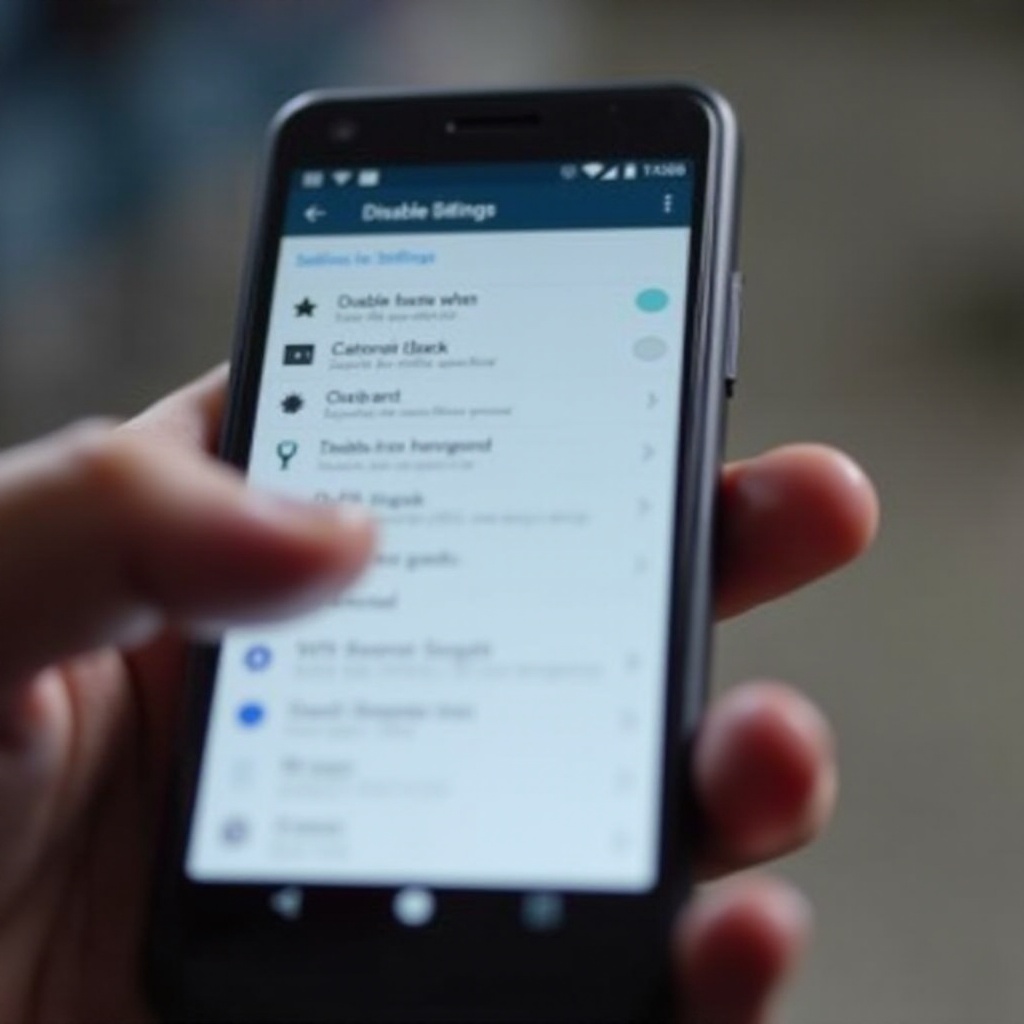
Излизане от безопасен режим на iPhone-ите
iPhone-ите рядко влизат в безопасен режим, но това може да се случи след неуспешни актуализации или джейлбрейк. Ето как да се възстановите:
Чести сценарии за безопасен режим на iOS
Обикновено iPhone-ите влизат в безопасен режим поради неправилни инсталации. Устройства с джейлбрейк са по-податливи на това.
Стъпки за безопасно рестартиране на вашето устройство
- Рестартирайте вашия iPhone: Натиснете и задръжте бутона за захранване с който и да е бутон за звук, плъзнете за изключване, след това рестартирайте.
Ако проблемите продължават:
- Деинсталирайте неправилно работещите приложения: Отървете се от последните проблематични приложения.
- Актуализирайте iOS: Отидете в Настройки > Общи > Актуализация на софтуера, за да сте сигурни, че ползвате последната версия.
- Свържете се с поддръжката на Apple: Постоянни проблеми може да изискват професионален поглед.
Тези стъпки трябва да възстановят нормалната работа на вашия iPhone.
Отстраняване на проблеми: Когато телефонът ви е зациклил в безопасен режим
Ако телефонът ви остане зациклил в безопасен режим, е необходимо допълнително отстраняване на проблеми. Първата стъпка е премахването на каквито и да било конфликтни приложения, добавени наскоро. Ако няма промяна, проверете и инсталирайте системни актуализации. Накрая, като последна мярка, извършете фабрично нулиране — но не забравяйте да направите резервно копие на данните, за да предотвратите загуба. Тези стъпки трябва да се използват, когато всичко останало се провали и телефонът остава неоперативен.
Съвети за предотвратяване: Да държите телефона си извън безопасен режим
За да избегнете неочаквани влизания в безопасен режим:
- Осигурете съвместимост на приложенията: Изтегляйте приложения от надеждни източници, проверявайки съвместимостта.
- Поддържайте софтуера си актуален: Редовно актуализирайте вашата ОС и приложения.
- Избягвайте джейлбрейк: Придържайте се към официалния софтуер за интегритет на устройството.
Прилагането на тези съвети помага да се минимизира неволното активиране на безопасния режим.
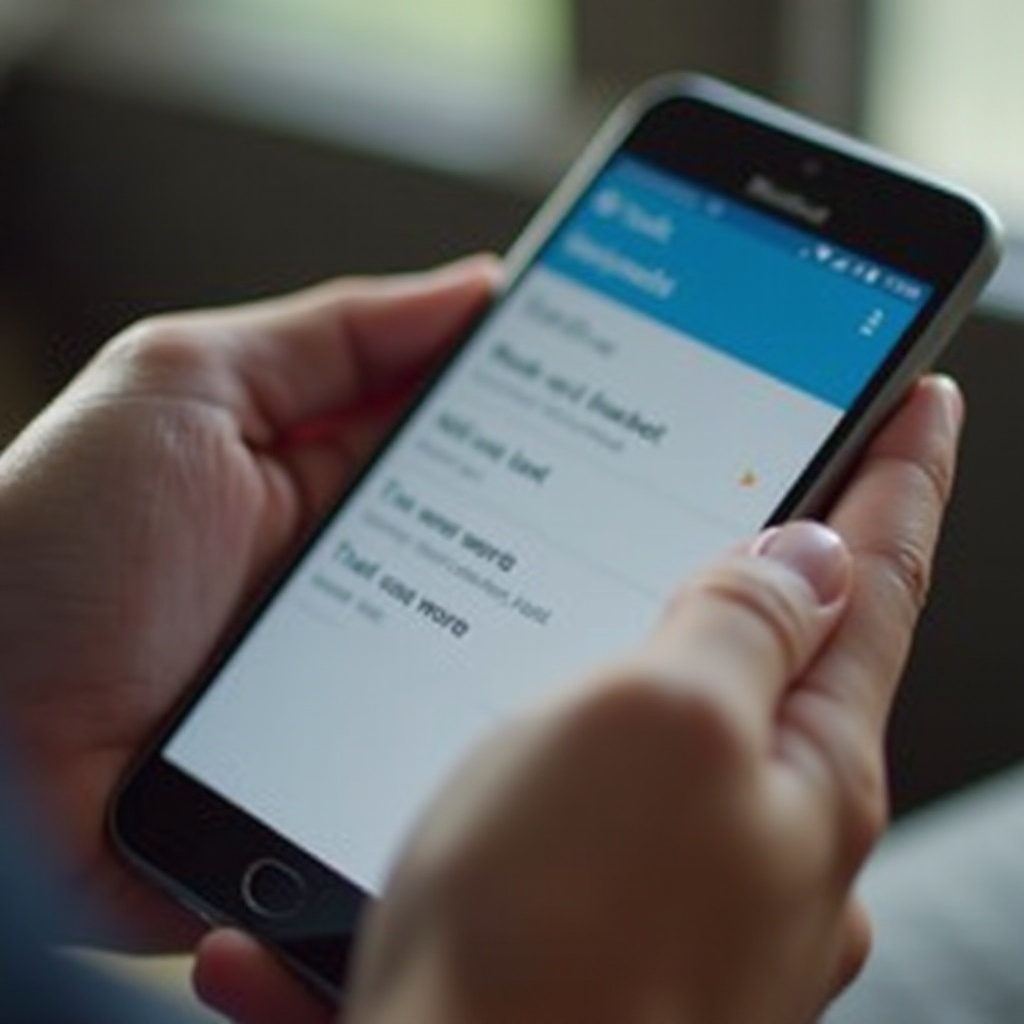
Заключение
Разбирането как да изключите безопасния режим е критично за оптимизиране на използваемостта на телефона. Независимо дали сте с Android или iPhone, следвайте тези изчерпателни стъпки за решение. Чрез разбирането на съветите за предотвратяване, намерете начини да минимизирате смущенията и да максимизирате производителността на устройството.
Често задавани въпроси
Как да разбера дали телефонът ми е в безопасен режим?
Вашият телефон показва ‘Безопасен режим’ в ъгъла на екрана и деактивира някои приложения.
Може ли безопасният режим да се изключи автоматично?
Не, трябва ръчно да излезете от безопасен режим чрез рестартиране или следване на предоставените стъпки.
Какво трябва да направя, ако безопасният режим продължава да се включва?
Проверете за несъвместими приложения, изчистете кеша, актуализирайте софтуера или извършете фабрично нулиране.


